Файлы
Телеграм чат начинающих программистов. Общаемся и помогаем друг другу
Если ссылка не открывается, можно найти нас в поиске по чатам @rubyrush или
пойти другим путем
Объектная «Виселица» v.2
В этом уроке мы будем использовать наши знания о классах в деле и перепишем с их помощью игру «Виселица».
Мы напишем вторую версию игры, разбив программу на два класса Game и ResultPrinter.
Узнаем как работает оператор case в Ruby, как создавать поля класса (переменные экземпляра)
и немного о спецсимволах и псевдографике.
План урока
- Переделываем структуру программы «Виселица»
- Добавляем к выводу результата изображение виселиц
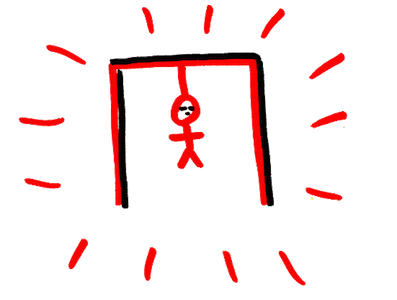
Деление программы на классы
Удобство деления программы на классы легко продемонстрировать на таком примере: у топора есть древко, а есть металлическое лезвие. Если лезвие топора снять и закрепить на древке ударную часть молотка, получится молоток (замечание для плотников, которые будут читать этот текст: конечно, получится лишь жалкое подобие молотка, это просто для примера).

Древко — это экземпляр класса ручка, который может работать с разными экземплярами класса насадка: лезвие топора или ударная часть молотка.
Вы, наверное, неоднократно видели отвёртки с набором насадок для различных шурупов и винтов.

В такой ситуации можно сказать, что держатель отвёртки является экземпляром класса «основание», а каждая насадка — экземпляром класса «насадка». Удобство в том, что класс «основание» ничего не знает о том, какие болты будут с его помощью закручивать, зато он может уметь, например, фиксировать вращение только в одну сторону, для удобства работы.
Если вдруг изобретут насадку в форме звёздочки, вам не придётся выкидывать «основание» такой отвёртки. Вам просто надо будет найти соответствующую насадку.
В то время класс «насадка» совершенно ничего не знает про то, с каким основанием он будет работать: оно может быть длинным, коротким, угловым, это вообще может быть дрель-шуруповёрт.
Задумайтесь. Каждая деталь фактически становится самостоятельным инструментом, который хоть и бесполезен без своей «второй половинки», но является универсальным для всех таких половинок. Это удобно.
Делим «Виселицу» на классы
Грубо говоря, все методы нашей виселицы v.1 по факту занимаются двумя вещами:
Меняют состояние игры
get_lettersget_user_inputcheck_input
Выводят что-то на экран (или чистят его)
get_word_for_printprint_statuscls
Это-то наталкивает нас на мысль, что игра по факту состоит из двух глобальных частей: «внутренность игры» и «интерфейс вывода». Отделим вывод информации для игрока от внутренней игровой логики. В действительности, методов окажется немного больше, но не пугайтесь, мы всё объясним.
Класс Game
В первой части (игра) у нас будет всё, что связано с состоянием игры: загаданное слово, отгаданные буквы, буквы, которых в слове не оказалось и количество ошибок будут полями (переменными экземпляров) класса Game.
Для этого класса создадим отдельный файл: game.rb (как обычно, в новой папке урока c:\rubytut\lesson12).
А методы get_user_input и check_input мы соберём в один метод ask_next_letter.
Итак, поехали, повторяем логику программы.
class Game
# тут будет описание класса Game
end
Метод initialize
Конструктор класса Game у нас будет вызывать метод get_letters (так как игра начинается с загадывания слова и без этого слова мы не можем продолжать игру). Так как метод get_letters принадлежит тому же классу Game, в конструкторе нет необходимости писать Game.get_letters, достаточно написать просто get_letters. Это верно для всех методов класса Game, вызываемых из других методов класса Game.
def initialize(slovo)
@letters = get_letters(slovo)
@errors = 0
@good_letters = []
@bad_letters = []
@status = 0
end
Заметьте, мы ждём в конструкторе параметр slovo (да, конструктор - это обычный метод, и в него тоже можно передать параметр).
При вызове
Game.new("жираф")
нам нужно будет в скобках указать загаданное слово, чтобы игра началась, а слово сохранилось в переменной letters нового экземпляра класса Game. Обратите также внимание на новое поле @status, оно нам понадобится в дальнейшем.
Метод get_letters
def get_letters(slovo)
if (slovo == nil || slovo == "")
abort "Для игры введите загаданное слово в качестве аргумента при запуске программы"
end
return slovo.split("")
end
Как и в старой версии, этот метод принимает на вход строчку с загаданным словом, проверяет, есть ли в этой строчке что-нибудь и если там пусто, заканчивает программу, сообщив об этом пользователю.
Если же там что-то есть, он разбивает слово на буквы уже знакомым нам способом и возвращает получившийся массив конструктору, чтобы тот мог его записать в поле класса letters.
Метод ask_next_letter
def ask_next_letter
puts "Введите следующую букву"
letter = ""
while letter == "" do
letter = STDIN.gets.encode("UTF-8").chomp
end
next_step(letter)
end
Мы немного переименовали метод get_user_input, чтобы было понятнее, что именно он делает. Он не просто берёт то, что ввёл пользователь, а именно спрашивает следующую букву. Всегда старайтесь называть ваши классы и методы максимально точно.
В нём мы спрашиваем у пользователя букву и добиваемся, чтобы он её-таки ввёл (в цикле проверяя, не ввёл ли он пустоту), а потом вызываем метод next_step, который эту букву обработает, как надо. Обратите внимание, опять внутренний метод класса мы вызываем без упоминания самого класса (не пишем Game. перед названием метода).
Метод next_step
Метод next_step по сути, самый важный, он передвигает состояние игры на следующий шаг, проверяя букву в слове.
def next_step(bukva)
if @status == -1 || @status == 1
return
end
if @good_letters.include?(bukva) || @bad_letters.include?(bukva)
return
end
if @letters.include? bukva
@good_letters << bukva
if @good_letters.uniq.sort == @letters.uniq.sort
@status = 1
end
else
@bad_letters << bukva
@errors += 1
if @errors >= 7
@status = -1
end
end
end
Этот метод очень похож на наш старый метод check_input с той лишь разницей, что все данные он берёт не из параметров, а из полей класса.
Это ещё одно удобство классов: они хранят нужные для их методов данные в полях, рядом с этими же методами, не загромождая ими остальные части вашей программы.
Обратите внимание, также, что этот метод ничего не возвращает, он просто меняет состояние поля @status (вот оно нам и пригодилось), это ещё одно удобство: методам класса Game не надо ничего возвращать, они просто меняют поля класса Game.
Методы-геттеры
Ещё одна особенность классов заключается в том, что они «прячут» переменные своих экземпляров от чужих глаз. Если у нас в программе будет экземпляр класса Game
game = Game.new('слово')
То мы не сможем достать переменные экземпляра game (@status, например) просто так (нельзя просто взять и написать game.@status — будет ошибка). Зачем так придумали мы сейчас рассказывать не будем, важно лишь то, что нам нужно научиться доставать значения переменных для экземпляров класса Game.
Для этого нам надо также написать 5 так называемых геттеров (не путать с гетрами) — методов класса Game, которые просто возвращают значения соответствующих полей класса, чтобы ими можно было пользоваться из основной программы:
def status
return @status
end
def errors
return @errors
end
def letters
return @letters
end
def good_letters
return @good_letters
end
def bad_letters
return @bad_letters
end
Для каждого поля класса мы написали метод, который, будучи вызванным у экземпляра этого класса, возвращает значение одноимённой переменной класса.
Класс ResultPrinter
Теперь переходим ко второй части нашей программы: выводу информации на экран. Этим будет заниматься класс ResultPrinter, который как и полагается новому классу, мы будем описывать в отдельном файле result_printer.rb.
Обратите внимание, что для названий классов мы используем CamelCase — написание словосочетаний без пробелов с увеличенной большой буквой каждого слова, а названия файлов этих классов мы пишем маленькими буквами, заменяя пробелы нижним подчёркиванием — это соглашение, принятое в сообществе Ruby, настоятельно советуем вам поступать также.
class ResultPrinter
end
Метод print_status
Первый и самый важный метод класса ResultPrinter будет заниматься выводом состояния игры на экран.
def print_status(game)
cls
puts "Слово: #{get_word_for_print(game.letters, game.good_letters)}"
puts "Ошибки: #{game.bad_letters.join(", ").to_s}"
if game.status == -1
puts "Вы проиграли :("
puts "Загаданное слово было: " + game.letters.join("")
elsif game.status == 1
puts "Поздравляем, вы выиграли!"
else
puts "У вас осталось ошибок: " + (7 - game.errors).to_s
end
end
Этот метод вызывается каждый раз, когда нам нужно обновить картинку для игрока — показать ему новую виселицу.
Во-первых, этот метод чистит экран с помощью метода cls, который тоже, конечно же, логично сделать частью класса ResultPrinter (если вы забыли, как он работает — вспомните).
def cls
system "clear" || system "cls"
end
Во-вторых, он не может просто взять данные из полей объекта класса Game. Ему нужно передать этот объект, а уже состояние игры наш ResultPrinter сам возьмет из объекта Game с помощью геттеров.
Ну и в-третьих, здесь описан вспомогательный метод get_word_for_print, чтобы напечатать слово с закрытыми неразгаданными буквами (как в «Поле чудес»):
def get_word_for_print(letters, good_letters)
result = ""
for item in letters do
if good_letters.include?(item)
result += item + " "
else
result += "__ "
end
end
return result
end
Основная программа viselitsa.rb
Самое время написать нашу программу с использованием новых классов Game и ResultPrinter: пора взять основание отвёртки, насадить на него наконечник и закрутить парочку шурупов, Дамы и Господа!
Сперва нам надо наши классы подключить:
require_relative "game"
require_relative "result_printer"
Теперь создадим по экземпляру каждого класса. ResultPrinter создаём просто вызвав у него new (у него даже конструктора нет, ничего страшного, так можно), а вот для игры нам нужно получить слово.
Обратите внимание, классу game абсолютно плевать, откуда мы возьмём это слово, главное чтобы мы передали его конструктору. А берём мы слово как обычно из строки запуска и передаём его в конструктор класса Game.
slovo = ARGV[0]
if (Gem.win_platform? && ARGV[0])
slovo = slovo.dup
.force_encoding("IBM866")
.encode("IBM866", "cp1251")
.encode("UTF-8")
end
game = Game.new(slovo)
printer = ResultPrinter.new
Время запустить основной игровой цикл. Условием выхода из цикла будет смена статуса игры (game.status, не забываем, что у нас есть такой метод-геттер), который изначально равен 0 (прописали в конструкторе).
Теперь мы знаем, что как только @status в нашем объекте game (не путать с классом Game) станет отличным от 0, мы выйдем из цикла и закончим работу программы. В цикле мы выводим текущее состояние игры на экран и спрашиваем новую букву у игрока:
while game.status == 0 do
printer.print_status(game)
game.ask_next_letter
end
Обратите внимание, насколько ёмким теперь выглядит тело цикла. Вся сложность ушла туда, где ей и суждено быть — во внутреннюю логику методов классов Game и ResultPrinter.
После цикла нам только ещё раз нужно написать результат и вуаля! Программа готова! Дальше всё произойдёт само, программа стала простой и ясной. Не бойтесь ошибок и опечаток, как с ними бороться мы рассказывали в 3-м уроке. Если что-то не получается, скачайте наши исходники этих файлов и внимательно посмотрите их.
Теперь программу можно запустить:
cd c:\rubytut\lesson12
ruby viselitsa "космонавт"
Визуализация результата
Теперь продемонстрируем еще одну крутую вещь, которую нам помогут сделать классы.
Мы поменяем метод print_status класса ResultPrinter, добавив туда псевдографику - картинку, составленную из текстовых символов, тире, подчёркиваний, скобочек и прочего.
Все остальные части нашей программы, а именно, код основной её части viselitsa.rb и код класса Game останется прежним.
Метод print_viselitsa
А в класса ResultPrinter добавим новый достаточно громоздкий метод для отрисовки картинки виселицы в зависимости от количества ошибок (вы не пугайтесь, он только выглядит страшно):
def print_viselitsa(errors)
case errors
when 0
puts "
_______
|/
|
|
|
|
|
|
|
__|________
| |
"
when 1
puts "
_______
|/
| ( )
|
|
|
|
|
|
__|________
| |
"
when 2
puts "
_______
|/
| ( )
| |
|
|
|
|
|
__|________
| |
"
when 3
puts "
_______
|/
| ( )
| |_
| \\
|
|
|
|
__|________
| |
"
when 4
puts "
_______
|/
| ( )
| _|_
| / \\
|
|
|
|
__|________
| |
"
when 5
puts "
_______
|/
| ( )
| _|_
| / | \\
| |
|
|
|
__|________
| |
"
when 6
puts "
_______
|/
| ( )
| _|_
| / | \\
| |
| / \\
| / \\
|
__|________
| |
"
when 7
puts "
_______
|/ |
| (_)
| _|_
| / | \\
| |
| / \\
| / \\
|
__|________
| |
"
end
end
Ему нужно только передать в качестве параметра количество ошибок. Лучше всего скопировать этот метод из материалов к уроку, так как написать псевдографику с нуля довольно муторно:
Обратите внимание, что вместо одного обратного слеша \ мы пишем два \\, это так называемые спец-символы. Например, символ переноса строки тоже начинается со слеша: \n, так Ruby (и не только Ruby, это во многих языках верно) понимает, что эта n (что после слеша) - не просто буква n, а именно перенос строки.
Если же мы хотим напечатать просто обратный слеш \, как он есть, то Ruby может подумать, что мы хотим начать таким образом какой-то спец-символ, поэтому умные программисты добавили спец. символ, который просто выводит обратный слеш: \\. Просто запомните это. Пригодится.
Оператор case
В нашем методе print_viselitsa мы использовали конструкцию case-when, которая очень удобна, когда у нас есть переменная и много (больше 2-х) вариантов развития событий в зависимости от того, что в этой переменной находится. Если if-else это развилка, где всего два пути, то case — развилка где дорог может быть сколько угодно:
case fruit
when 'banana'
puts "Это банан"
when 'apple'
puts "Это яблоко"
when 'orange'
puts "Это апельсин"
else
puts "Это какой-то непонятный фрукт"
end
Оператор case сравнивает значение выражения (в данном случае fruit) со всеми вариантами. Если в переменной fruit записана строка "banana", то на экран выведется строчка
"Это банан"
если в переменной fruit записана строка "apple", то на экране окажется
"Это яблоко"
если же в переменной fruit — "вишня" или вообще цифра 5, то программа не выберет ни один из вариантов и пойдёт по варианту, который начинается со спец-слова default (по умолчанию, как аналог else):
"Это какой-то непонятный фрукт"
Запустите вашу новую виселицу и поиграйтесь с ней, глядя на новую псевдографику.
Если что-то не работает, то внимательно исправьте все ошибки, как мы учили вас в третьем уроке. Или возьмите наши исходники этой программы и внимательно их изучите.
И помните, что с первого раза (и даже с десятого) может не получиться даже у гениальных программистов. Ваша настойчивость в борьбе с трудностями и ошибками — это важнейшая часть вашего обучения. Чем труднее сейчас, тем проще будет потом. Поверьте, мы это проходили.
А в этом уроке мы попробовали классы в деле, разбив нашу программу Виселица на два класса Game и ResultPrinter, узнали, как работает оператор case, как пользоваться полями класса и немного узнали о спецсимволах и псевдографике.
В следующем уроке мы научимся открывать файлы в Ruby, читать их и выводить их содержимое на экран в различных формах.